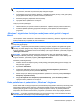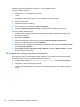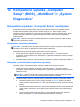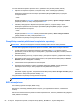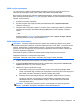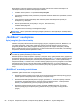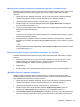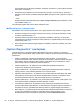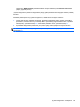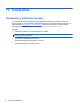User Guide - Windows 8
Table Of Contents
- Sveiki!
- Susipažinimas su kompiuteriu
- Prisijungimas prie tinklo
- Naršymas naudojant klaviatūrą, lietimo gestus ir žymiklio įrenginius
- Žymiklio įrenginių naudojimas
- Klaviatūros naudojimas
- Daugialypė terpė
- Maitinimo valdymas
- Kompiuterio išjungimas
- Programinės įrangos turinio atnaujinimas naudojant „Intel Smart Connect“ technologiją (tik tam tikru ...
- Energijos vartojimo parinkčių nustatymas
- Energijos taupymo būsenų naudojimas
- Akumuliatoriaus energijos naudojimas
- Papildomos informacijos apie akumuliatorių ieškojimas
- Akumuliatoriaus tikrinimo funkcijos naudojimas
- Likusios akumuliatoriaus įkrovos rodymas
- Akumuliatoriaus išsikrovimo laiko pailginimas
- Beveik išsikrovusio akumuliatoriaus valdymas
- Akumuliatoriaus įdėjimas ir išėmimas
- Akumuliatoriaus energijos taupymas
- Keičiamojo akumuliatoriaus laikymas
- Keičiamojo akumuliatoriaus utilizavimas (tik tam tikruose modeliuose)
- Keičiamojo akumuliatoriaus keitimas (tik tam tikruose modeliuose)
- Išorinio kintamosios srovės šaltinio naudojimas
- „Hybrid Graphics“ (tik tam tikruose modeliuose)
- Išorinės kortelės ir įrenginiai
- Diskų įrenginiai
- Sauga
- Kompiuterio apsauga
- Slaptažodžių naudojimas
- Antivirusinės programinės įrangos naudojimas
- Užkardos programinės įrangos naudojimas
- Svarbių saugos naujinimų diegimas
- „HP Client Security“ naudojimas (tik tam tikruose modeliuose)
- Pasirinktinio apsauginio kabelio montavimas
- Pirštų atspaudų skaitytuvo naudojimas (tik tam tikruose modeliuose)
- Priežiūra
- Atsarginių kopijų kūrimas ir atkūrimas
- Atsarginių informacijos kopijų kūrimas
- Sistemos atkūrimo vykdymas
- „Windows“ atkūrimo priemonių naudojimas
- f11 klavišo atkūrimo priemonių naudojimas
- „Windows 8“ operacinės sistemos laikmenos naudojimas (įsigyjama atskirai)
- „Windows“ atgaivinimo funkcijos naudojimas norint greitai ir lengvai atkurti
- Visko pašalinimas ir pakartotinis „Windows“ diegimas
- HP programinės įrangos sąrankos naudojimas
- Kompiuterio sąranka „Computer Setup“ (BIOS), „MultiBoot“ ir „System Diagnostics“
- Palaikymas
- Specifikacijos
- Keliavimas su kompiuteriu
- Trikčių šalinimas
- Elektrostatinė iškrova
- Rodyklė
Naujo įkrovimo tvarkos nustatymas kompiuterio sąrankoje „Computer Setup“
Norėdami paleisti kompiuterio sąranką „Computer Setup“ ir nustatyti įkrovimo įrenginių tvarką, kurios
kompiuteris laikytųsi kiekvieną kartą jį įjungus arba iš naujo paleidus, atlikite toliau nurodytus
veiksmus:
1. Įjunkite arba iš naujo paleiskite kompiuterį, tuomet, kol ekrano apačioje rodomas pranešimas
„Spauskite klavišą ESC, kad būtų rodomas paleisties meniu“, spauskite klavišą esc.
2. Jei norite įjungti kompiuterio sąranką „Computer Setup“, paspauskite f10.
3. Žymiklio įrenginiu ar rodyklių klavišais pasirinkite sąrašą Legacy Boot Order (Senstelėjusio
įkrovimo tvarka) ir paspauskite enter.
4. Jei įrenginį norite perkelti įkrovimo tvarkos pradžios link, naudokite žymiklio įrenginį ar rodyklių
klavišus arba paspauskite klavišą +.
– arba –
Jei įrenginį norite perkelti įkrovimo tvarkos pabaigos link, naudokite žymiklio įrengin
į ar rodyklių
klavišus arba paspauskite klavišą -.
5. Norėdami išsaugoti pakeitimus ir išeiti iš kompiuterio sąrankos „Computer Setup“, apatiniame
kairiajame ekrano kampe spustelėkite piktogramą Save (Išsaugoti) ir toliau vykdykite nurodymus
ekrane.
– arba –
Rodyklių klavišais pasirinkite File (Failas) > Save Changes and Exit (Įrašyti pakeitimus ir išeiti)
ir spustelėkite klavišą enter.
Dinaminis įkrovimo įrenginio pasirinkimas naudojant „f9“ raginimą
Norėdami dinamiškai pasirinkti įkrovimo įrenginį vykdomai paleisties sekai, atlikite toliau nurodytus
veiksmus:
1. Atidarykite „Select Boot Device“ (Įkrovimo įrenginio pasirinkimo) meniu įjungę arba iš naujo
paleidę kompiuterį ir spausdami klavišą esc, kol ekrano apačioje rodomas pranešimas
„Spauskite klavišą ESC, kad būtų rodomas paleisties meniu“.
2. Paspauskite f9.
3. Žymiklio įrenginiu arba rodyklių klavišais pasirinkite įkrovimo įrenginį ir spauskite klavišą enter.
„MultiBoot Express“ raginimo nustatymas
Norėdami paleisti kompiuterio sąranką „Computer Setup“ ir nustatyti, kad kompiuteris rodytų
„MultiBoot Express“ paleisties vietos meniu kiekvieną kartą, kai šis kompiuteris įjungiamas arba iš
naujo paleidžiamas, atlikite toliau nurodytus veiksmus:
1. Įjunkite arba iš naujo paleiskite kompiuterį, tuomet, kol ekrano apačioje rodomas pranešimas
„Spauskite klavišą ESC, kad būtų rodomas paleisties meniu“, spauskite klavišą esc.
2. Jei norite įjungti kompiuterio sąranką „Computer Setup“, paspauskite f10.
3. Žymiklio įrenginiu arba rodyklių klavišais pasirinkite System Configuration (Sistemos
konfigūracija) > Boot Options (Įkrovos parinktys), po to paspauskite klavišą enter.
4. Lauke Multiboot Express Popup Delay (Sec) („MultiBoot“ skubaus įkrovimo iškylančiojo lango
delsa (sekundėmis) įveskite laiko intervalą, per kurį kompiuteris rodytų paleisties vietos meniu
„MultiBoot“ naudojimas 87